Normale Laptop-CPU-Temperatur: Was ist das?
 Schönen Tag.
Schönen Tag.
Einer der Nachteile von Laptops (insbesondere von Gaming-Laptops) ist ihre Kompaktheit und ihr schwaches Kühlsystem, wodurch häufig eine Überhitzung beobachtet wird. Und es tauchen viele Fragen auf, wie man eine Überhitzung im Allgemeinen feststellen kann und welche Temperatur des Prozessors als normal angesehen werden sollte, welche Temperatur hoch ist und sich Sorgen macht.
Im Allgemeinen gibt es keine eindeutige Antwort auf diese Frage. Tatsache ist, dass erst in den letzten 10 bis 15 Jahren Tausende verschiedener Laptop-Modelle auf den Markt gebracht wurden, verschiedene Prozessorgenerationen verwendet werden usw. Ohne Kenntnis des spezifischen Prozessormodells kann man nicht sagen, was als Norm angesehen wird und was nicht.
In diesem Artikel werde ich versuchen, solche Fragen zu beantworten und Ihnen zu zeigen, wie Sie die kritische Temperatur für Ihren speziellen Prozessor unabhängig ermitteln können.
Damit...
***.
Wie man die Temperatur des Prozessors bestimmt und was als normal angesehen wird
Bestimmen wir zunächst den aktuellen Temperaturwert.
Dies kann zum Beispiel durch Aufrufen des BIOS oder durch Verwendung spezieller Dienstprogramme erfolgen (ich empfehle die zweite Option, da sich die Temperatur ändert und ihre Relevanz nicht signifikant ist, bis Sie zum BIOS gelangen und Spiele und andere ressourcenintensive Anwendungen schließen.).
Die besten Dienstprogramme zur Bestimmung der Eigenschaften eines Computers / Laptops - //ocomp.info/harakteristiki-kompyutera.html
Zum Beispiel beeindruckt mich AIDA 64.
Wenn Sie AIDA 64 öffnen und zur Registerkarte "Computer / Sensoren" wechseln, können Sie die Temperatur des Prozessors, der Festplatte, der Grafikkarte und anderer Komponenten ermitteln. Siehe Screenshot unten.
Ca. : In meinem Fall beträgt die CPU-Temperatur 38 ° C.
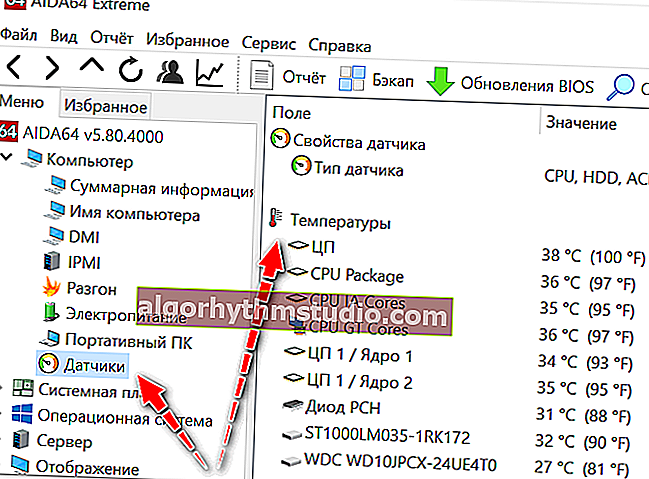
AIDA 64 - aktuelle CPU-Temperatur
Um eine genauere Temperaturmessung zu erhalten - ohne AIDA 64 zu schließen, starten Sie das Spiel und spielen Sie 10 bis 15 Minuten lang. Schließen Sie dann das Spiel mit der Schaltfläche "Gewinnen" (oder einer Kombination aus Alt + Tab- Tasten ) und sehen Sie sich die Temperaturmessung an.
Im Prinzip haben wir jetzt ein paar trockene Nummern erhalten (eine - ohne Last, die zweite - unter Last), die uns noch nichts sagen.
Der nächste Schritt besteht darin, das im Laptop installierte Prozessormodell herauszufinden . Dies kann mit demselben AIDA 64 erfolgen. Öffnen Sie die Registerkarte "Zusammenfassungsinformationen" und sehen Sie sich die Zeile "CPU-Typ" an.

Zusammenfassende Informationen zum Computer - sehen Sie sich den TYP der CPU an. Prozessormodell - Intel i5-7200U
Als nächstes müssen Sie die Spezifikation und diese finden. Eigenschaften Ihres spezifischen Prozessors auf den offiziellen Websites von Intel oder AMD (ich gebe Links unten). Für eine schnelle Suche geben Sie einfach Ihr Prozessormodell in das Suchfeld auf der Site ein.
- Intel - //www.intel.ru/content/www/ru/ru/products/processors/core.html
- AMD - //www.amd.com/de/products/specifications/processors/
Eigentlich ist es in denen. Eigenschaften In der Regel gibt der Hersteller immer die kritischen Temperaturen für seine Prozessorlinien an. Ich habe unten einige Beispiele gegeben. Für dieselbe Intel i5, i7 7-8. Generation - der kritische Temperaturwert beträgt - 100 ° C; für AMD A10, A12 - 90 ° C.
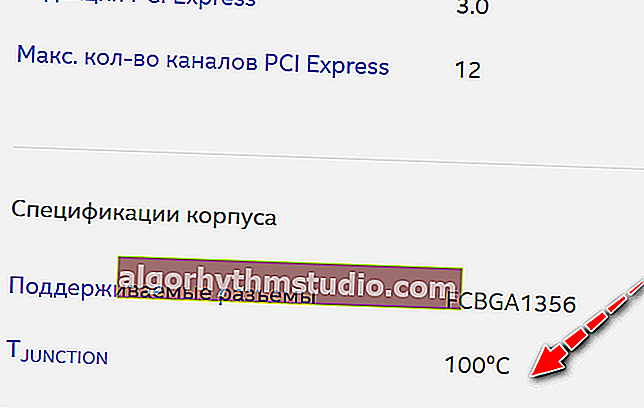
Kritische Temperatur für Intel i5-7200U
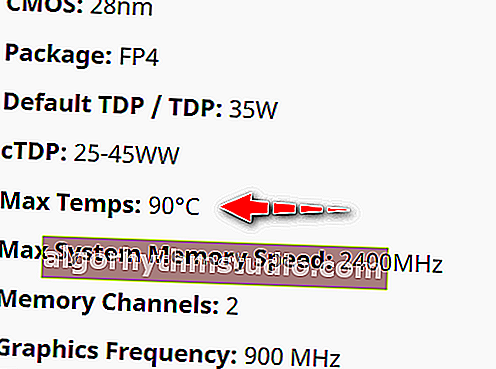
7. Gen A12-9730P APU - Kritische Temperatur
Darüber hinaus stelle ich fest, dass die Intel-Grenze von 100 ° C nicht bedeutet, dass eine Temperatur von 90 ° C für Intel normal ist. Wenn Sie sich dieser kritischen Marke nähern, wird der Laptop höchstwahrscheinlich entweder stark langsamer oder friert einfach ein und aus. Dieser Wert ist wichtiger, um die Grenze zu kennen und bei Annäherung rechtzeitig Maßnahmen zu ergreifen.
***.
GESAMT
Im Durchschnitt gilt "im Krankenhaus" als normal (für moderne Laptops), wenn sich Ihr Prozessor auf eine Temperatur erwärmt:
- 30-45 ° C - Leerlauf mit weniger als 20% CPU-Auslastung (d. H. Geringe Auslastung, z. B. Lesen von Webseiten, sozialen Netzwerken, Ansehen von Filmen und Fernsehserien);
- 50-65 ° C - unter starker Belastung (d. H. In Spielen, beim Rendern von Videos, Arbeiten in verschiedenen starken Editoren usw.);
- Ich stelle sofort fest, dass einige Gaming-Laptops für Temperaturen von bis zu 80-85 ° C ausgelegt sind und in diesem Modus jahrelang recht gut funktionieren.
Im Allgemeinen alles über 80 ° C - ich würde für die Untersuchung und Diagnose empfehlen. Tatsache ist, dass das Erhitzen auf eine solche Temperatur keine vorteilhaften Auswirkungen auf die Komponenten und Teile auf der Matte hat. Brett (als Beispiel: Die Hand verträgt keine Temperaturen über 60 ° C mehr!) .
Es ist erwähnenswert, dass auf den Websites der Laptop-Hersteller manchmal auch zulässige Temperaturen angegeben werden. Ähnliche Informationen finden Sie auf ihnen.
Ich werde hinzufügen, dass AMD-Prozessoren am häufigsten überhitzen (keine persönlichen, einfachen Statistiken).
***.
Tipps zum Verringern der CPU-Temperatur in einem Laptop
1) Wenn Anzeichen einer Überhitzung auftreten (lautes Geräusch von den Lüftern, heißes Gehäuse, brennende Luft, die aus dem Gehäuse des Geräts austritt) - schalten Sie das Gerät aus und lassen Sie es abkühlen.
2) Als nächstes würde ich Ihnen raten, es von Staub zu reinigen (Verstopfen der Lüftungsöffnungen - Staub beeinträchtigt die normale Luftzirkulation im Gerät erheblich).

Informationen dazu, wie Sie Ihren Laptop selbst von Staub reinigen können, finden Sie in diesem Artikel: //ocomp.info/kak-pochistit-noutbuk-ot-pyili.html
3) Wechseln Sie das Wärmeleitpaste / Wärmeleitpad. Wenn Sie selbst nicht wissen, wie dies geschieht und was es ist, verwenden Sie Computerdienste. Im Durchschnitt wird empfohlen, dies alle 2-4 Jahre zu tun.
4) Es werden Sonderangebote für Laptops angeboten. Kühlkissen. Ein solcher Ständer kann die Temperatur um 10-15 ° C oder mehr senken (das Ausmaß der Reduzierung hängt vom Design des Laptops und seinem Heizgrad ab).
5) Wenn Sie keinen Ständer kaufen möchten, können Sie etwas unter den Laptop legen (z. B. ein Buch): um den Abstand zwischen dem Tisch und den Belüftungslöchern zu vergrößern.

Ein Buch wird unter den Laptop gelegt
6) Übrigens wird empfohlen, am Laptop auf sauberen, harten und ebenen Oberflächen zu arbeiten (und Arbeiten auf dem Sofa beeinträchtigen beispielsweise häufig die normale Luftzirkulation im Gerät (weiches Tuch blockiert die Lüftungsöffnungen)).
7) Reduzieren Sie die Grafik- und Systemanforderungen im Spiel, optimieren und bereinigen Sie das System, entfernen Sie alte nicht verwendete Programme und "Müll". Dadurch kann die Belastung der CPU reduziert werden, weil es wird für ihn unnötig sein, "zusätzliche" und unnötige Arbeit zu verrichten. Unten finden Sie einige Links zu meinen Artikeln.

So reinigen Sie Ihren Computer vom Müll, um die Arbeit zu beschleunigen - //ocomp.info/kak-pochistit-kompyuter-ot-musora.html
Vollständige Optimierung von Windows 10 - //ocomp.info/super-optimizatsiya-windows-10.html
***.
Das ist alles, viel Glück!






